
方法1:avatan
Avatan是一个完全免费的图形编辑器,与以下不同的不同,不是一组大型工具。但是,如果只需要配置基本参数,更改和着色眼睛,则此Web服务将与其完美地应对任务。
转到在线服务avatan
- 搬到Avatan站点后,单击“打开照片”按钮。
- 在已打开的“Explorer”窗口中,找到更改所需的快照。
- 编辑时,移动到“Retouch”菜单。
- 菜单将显示在左侧,其中您应该选择“眼睛颜色”。
- 设置标准颜色之一或在调色板上选择所需的阴影。使用缩放工具后,带来必要的摄影区域。
- 制作所需的更改,构建您的眼睛,然后单击“应用”。
- 通过应用其他可访问的工具以及准备好单击“保存”以转到计算机下载,完全编辑。
- 设置名称,选择质量,大小,然后单击“保存”以下载图像本身。
- 您将被通知您的操作成功执行,之后您可以继续编辑其他照片或关闭当前编辑器。
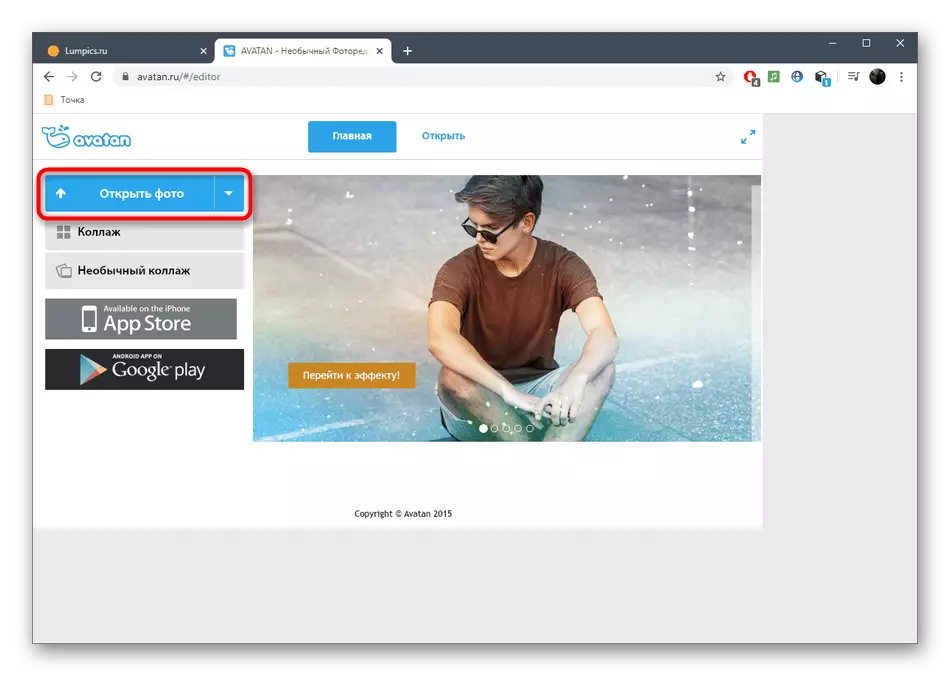
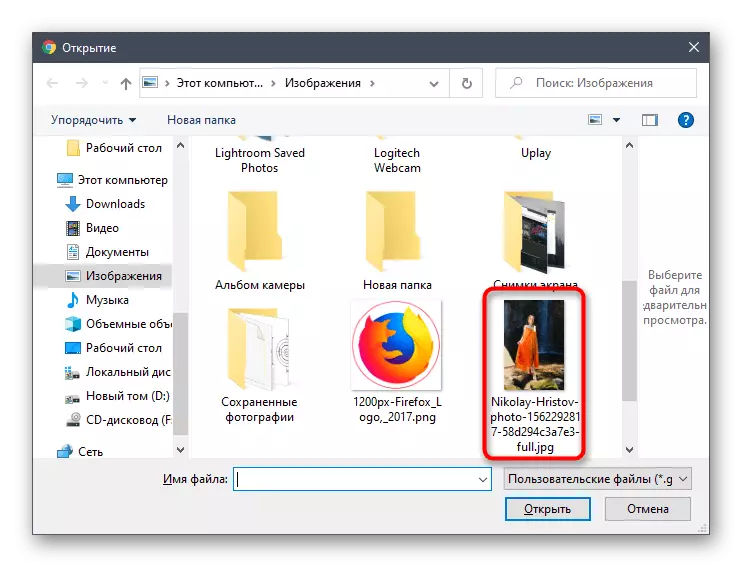
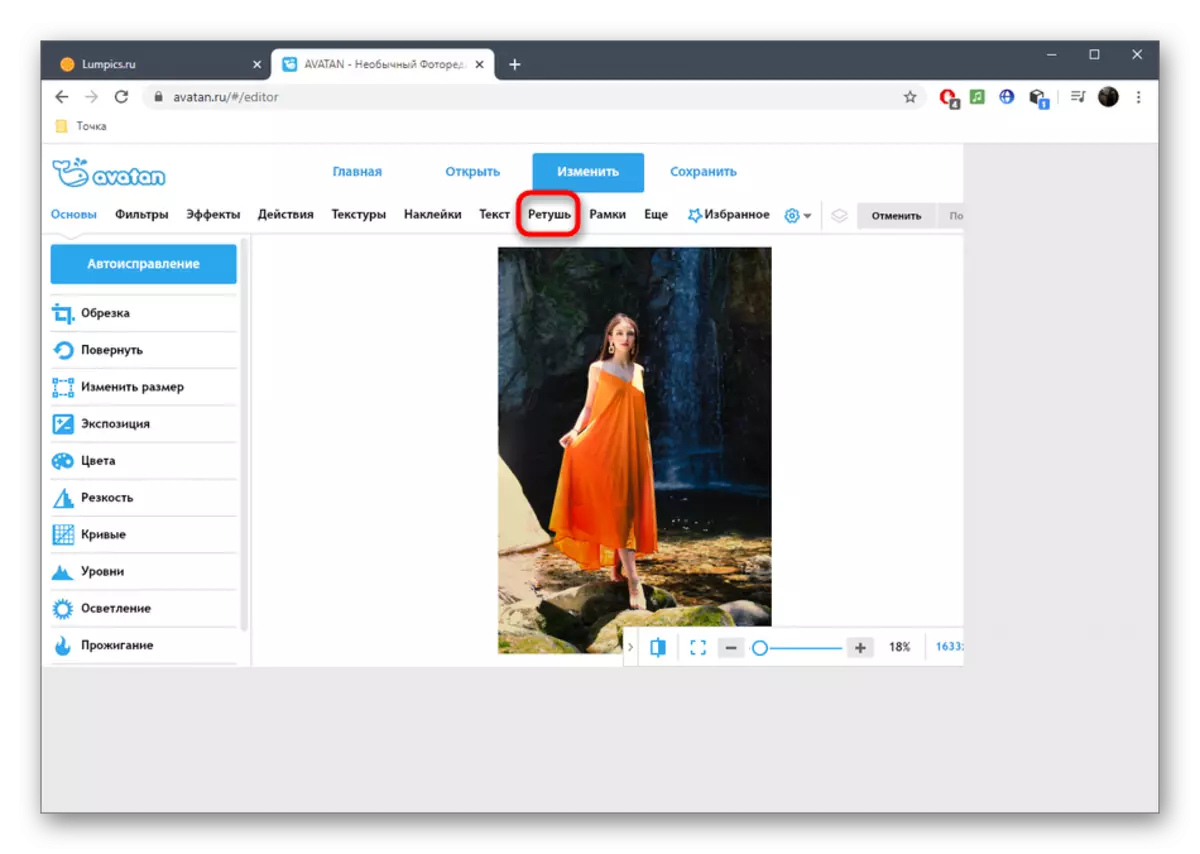
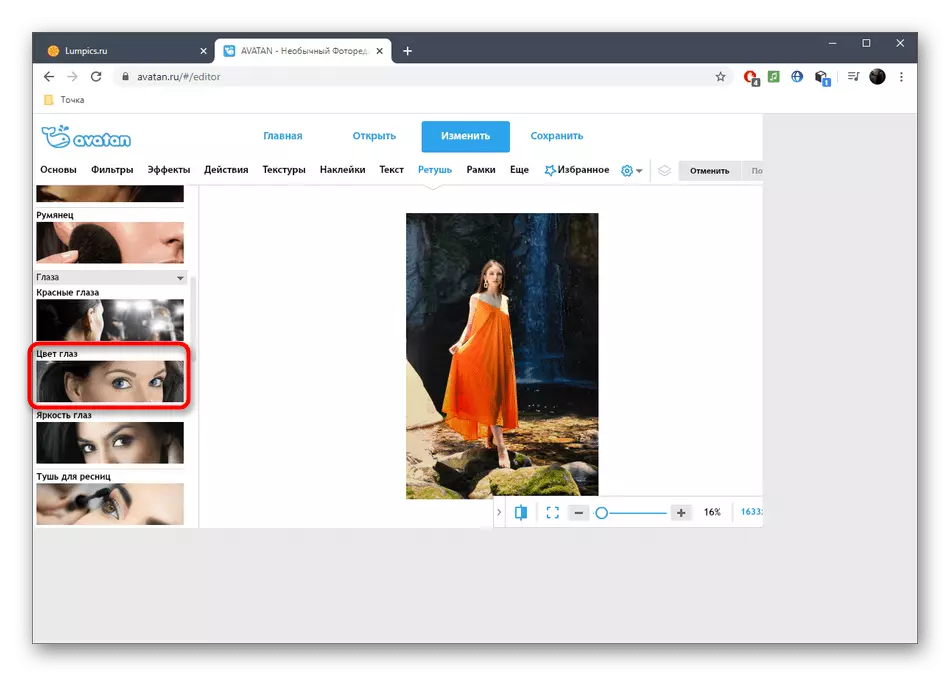
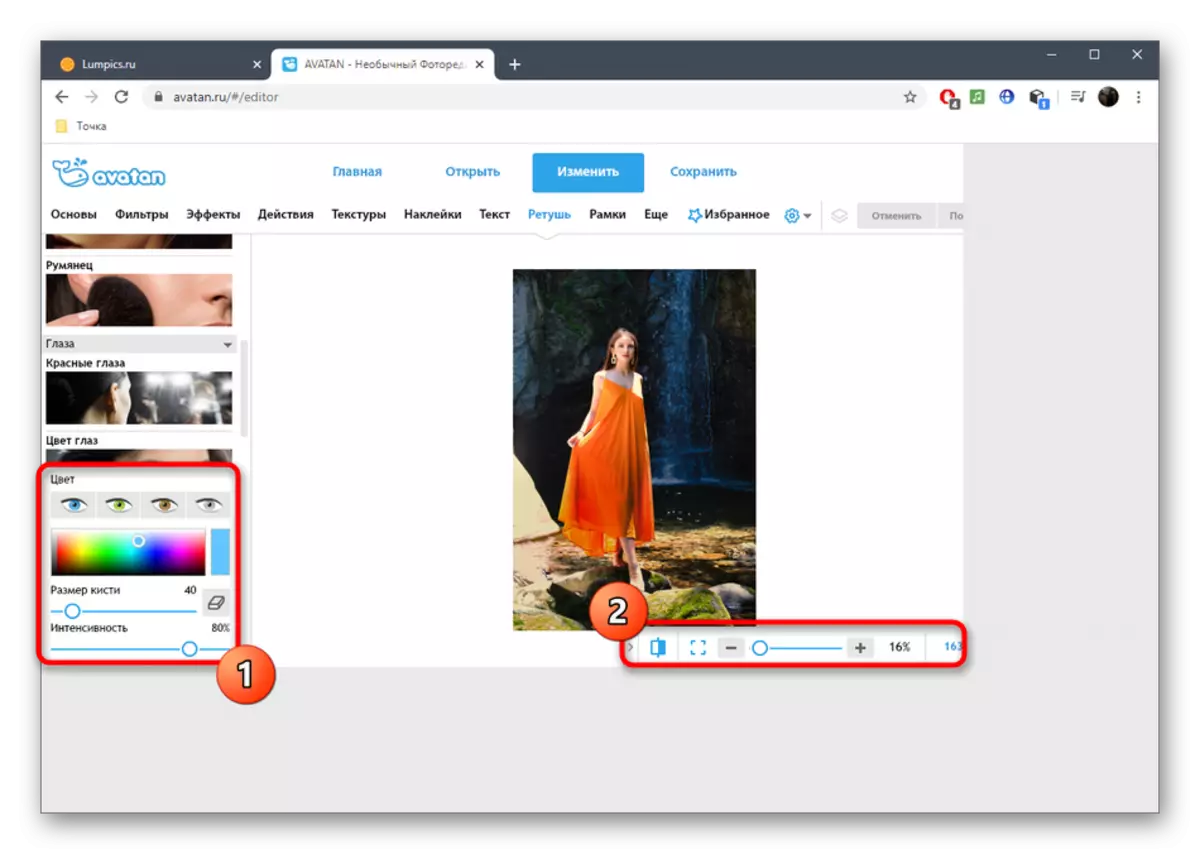
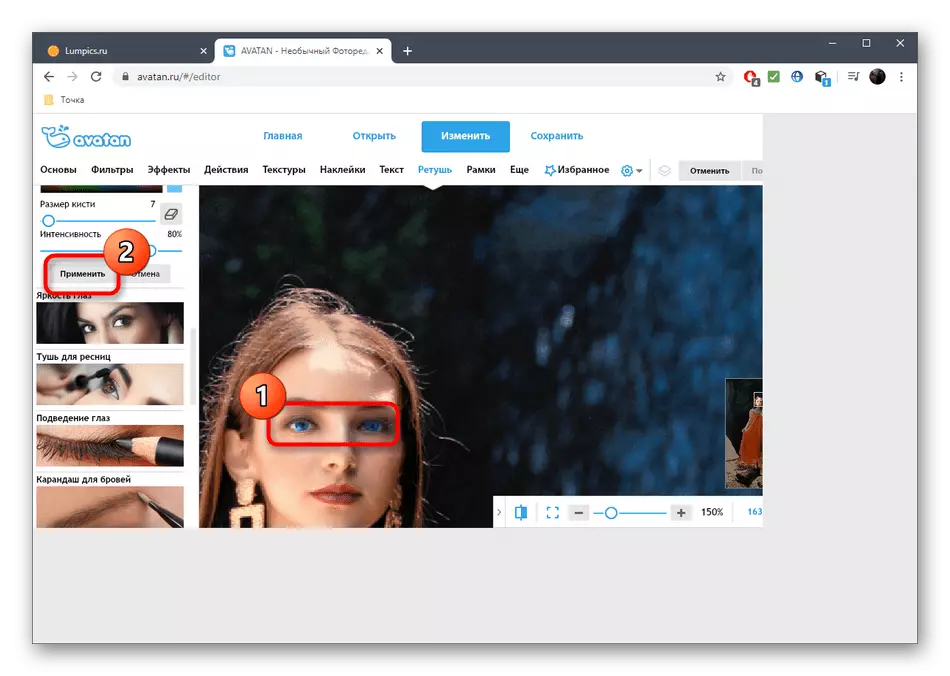
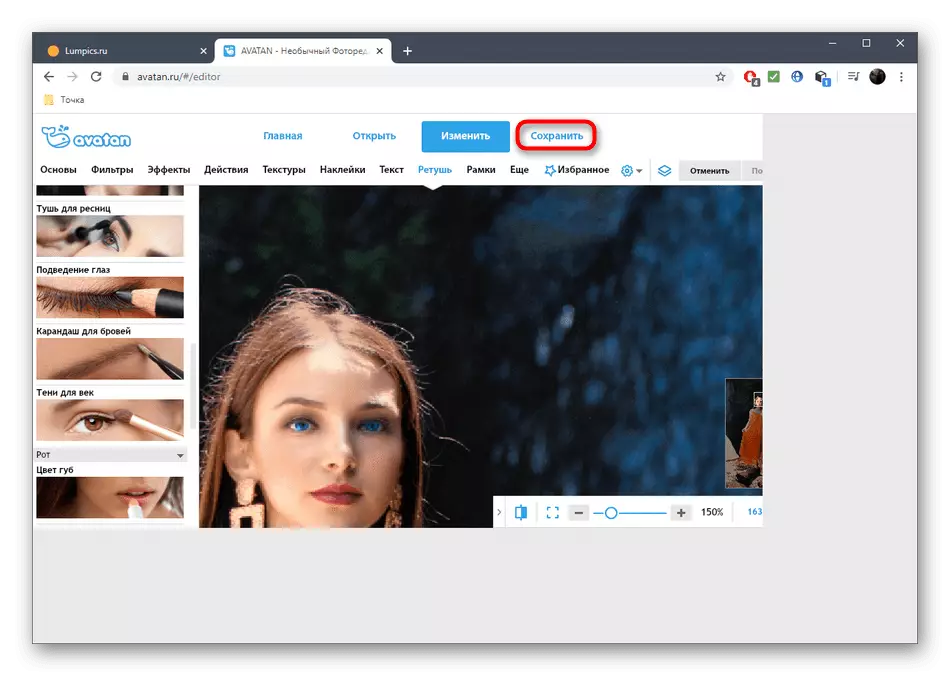

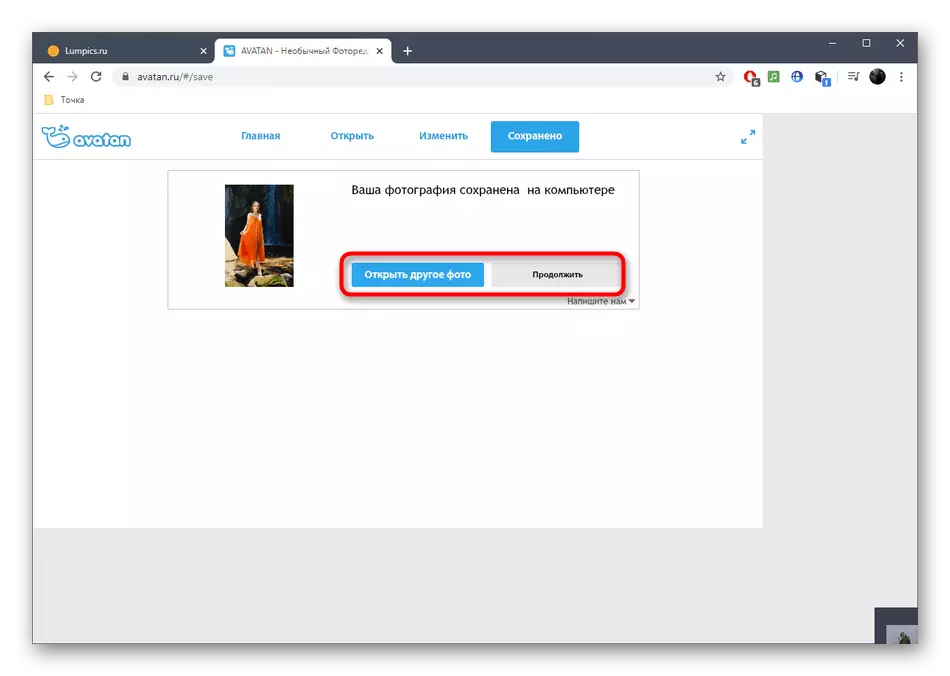
方法2:PIXLR
PIXLR - 一个在线运营的全方形图形编辑器。它没有一个单独的工具,负责更改照片中的眼睛的颜色,而是可以使用与颜色设置相关的其他选项,您可以在本指令中知道。
转到在线服务PIXLR
- 转到PIXLR主页,单击“高级PIXLR E”按钮。
- 在编辑器的热情窗口中,单击“打开图像”以继续选择所需图像。
- 在“Explorer”中,查找快照并将其下载到网站。
- 通过增加眼部区域和煨编辑来使用缩放选项。
- 现在您需要其中一个分配工具。魔杖自动突出显示该区域,专注于颜色音调,磁套索管理用户本身。尝试与每个工具交互以确定正确的工具。结果,您应该有一个封闭的虚线,覆盖着颜色将改变的整个区域。
- 所有其他操作将通过调整下拉菜单进行。
- 首先,考虑亮度和对比度版本。由于这两个滑块,您可以设置眼睛的亮度和对比度,只略微改变阴影或使它们更具表现力的一般背景。
- 通过移动滑块,通过“色调和饱和度”,设置完全不同的颜色。请参阅实时更改以选择最佳选项并通过单击“应用”来保存它。
- 考虑一下,分配绝对整个眼睛的眼部是重要的,因为结果,部分可以留在源中,结果与下面的屏幕截图中所示的结果类似。
- 确保最终图像对您完全满意,然后在需要时处理其他编辑。
- 在“文件”部分完成后,选择“保存”或使用标准Ctrl + S键组合。
- 指定文件名,格式和质量,然后单击“下载”以将照片上传到计算机。
- 在成功下载后转到进一步的快照交互。
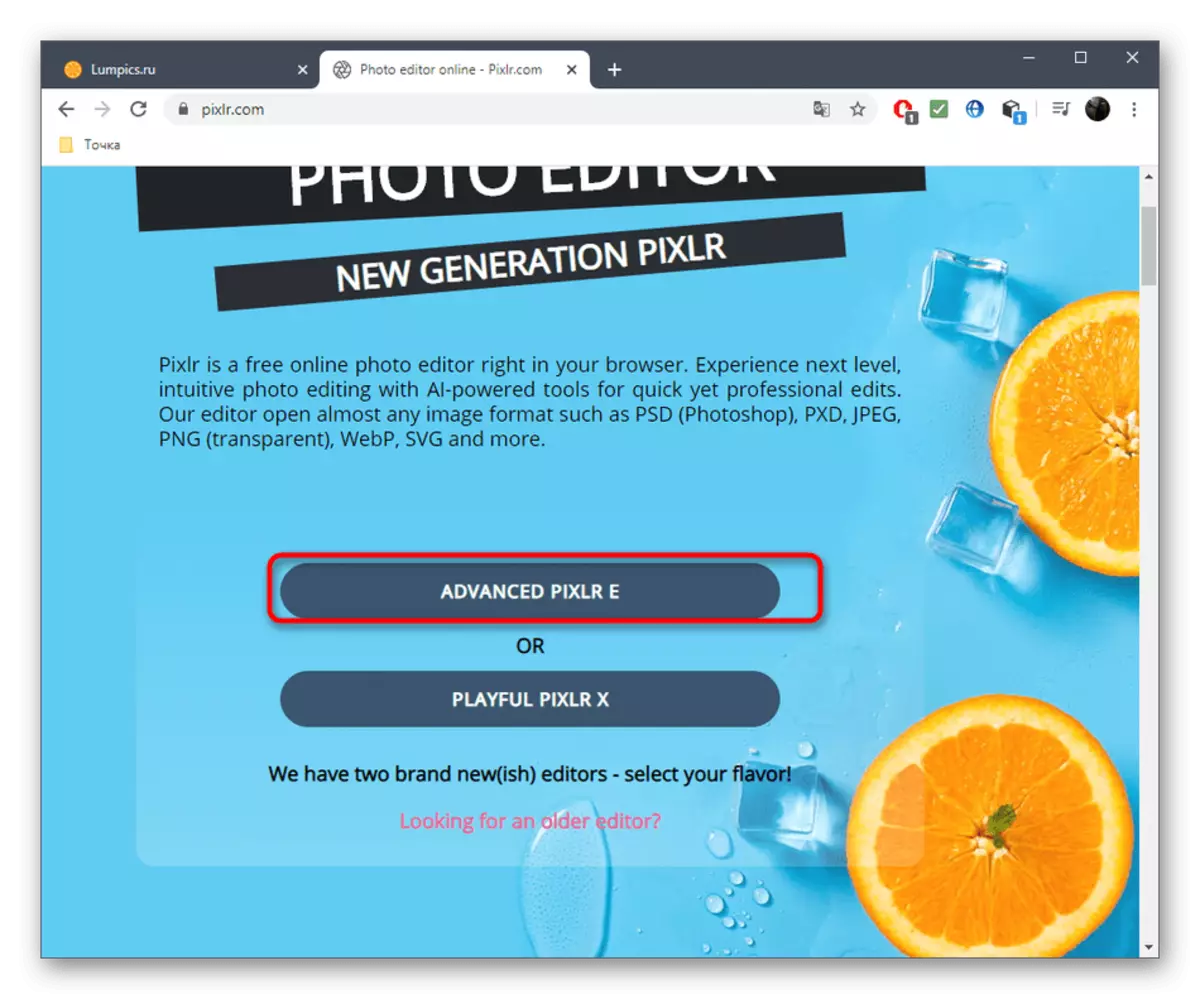

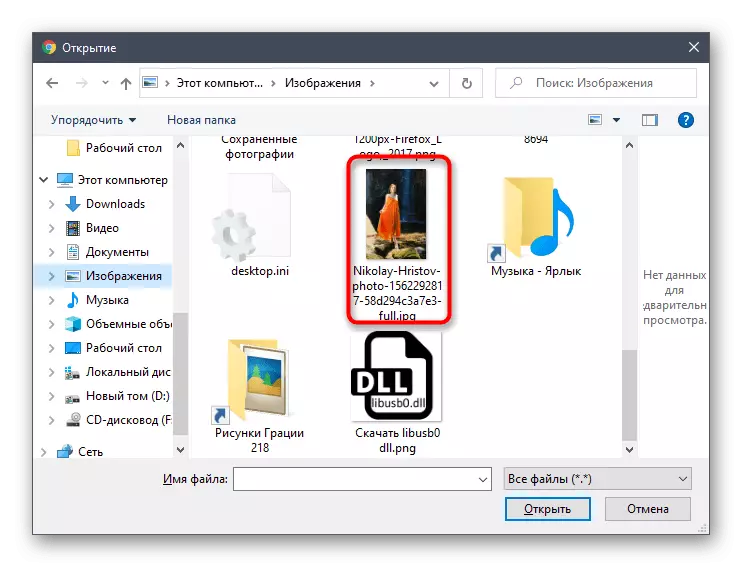
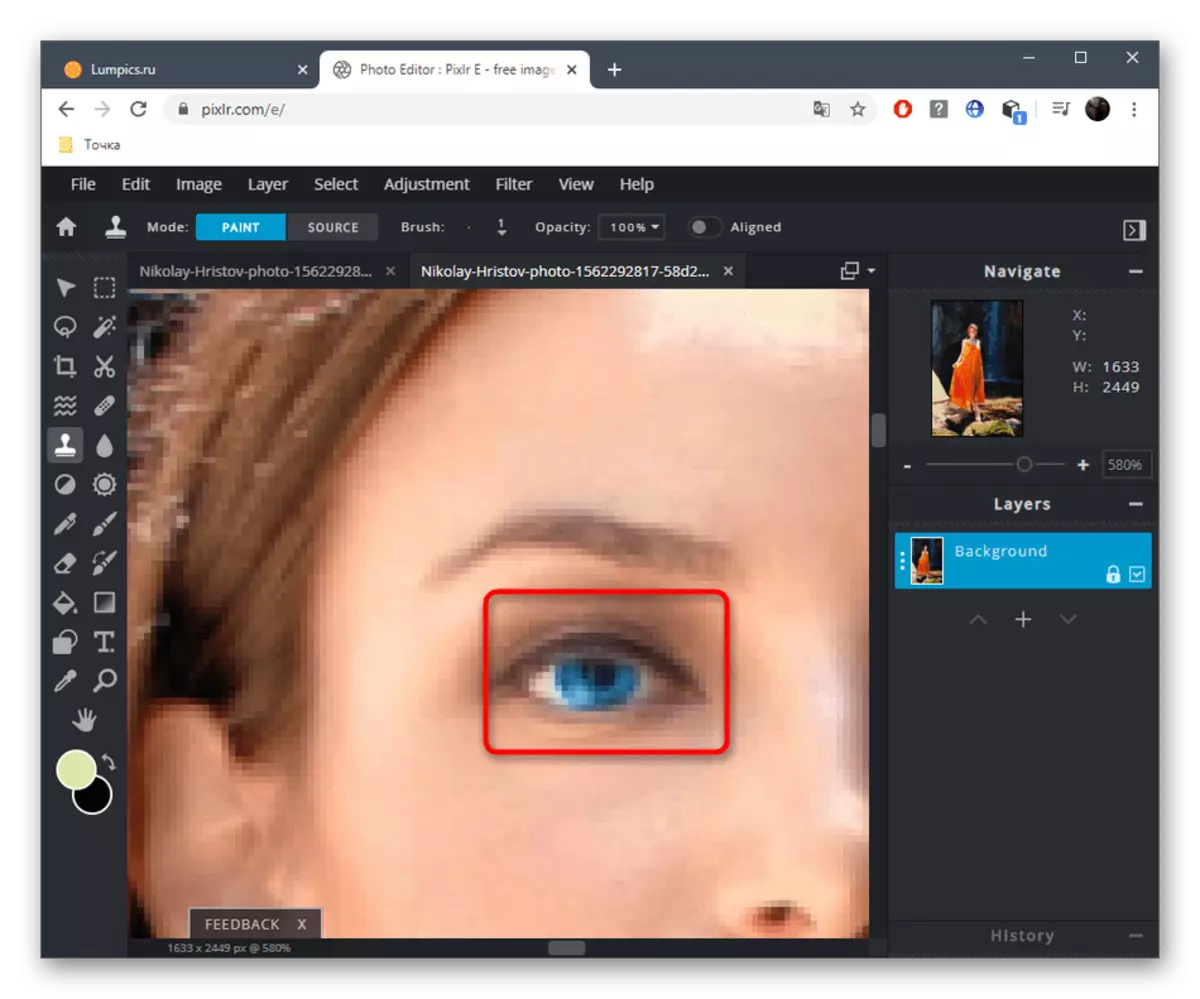

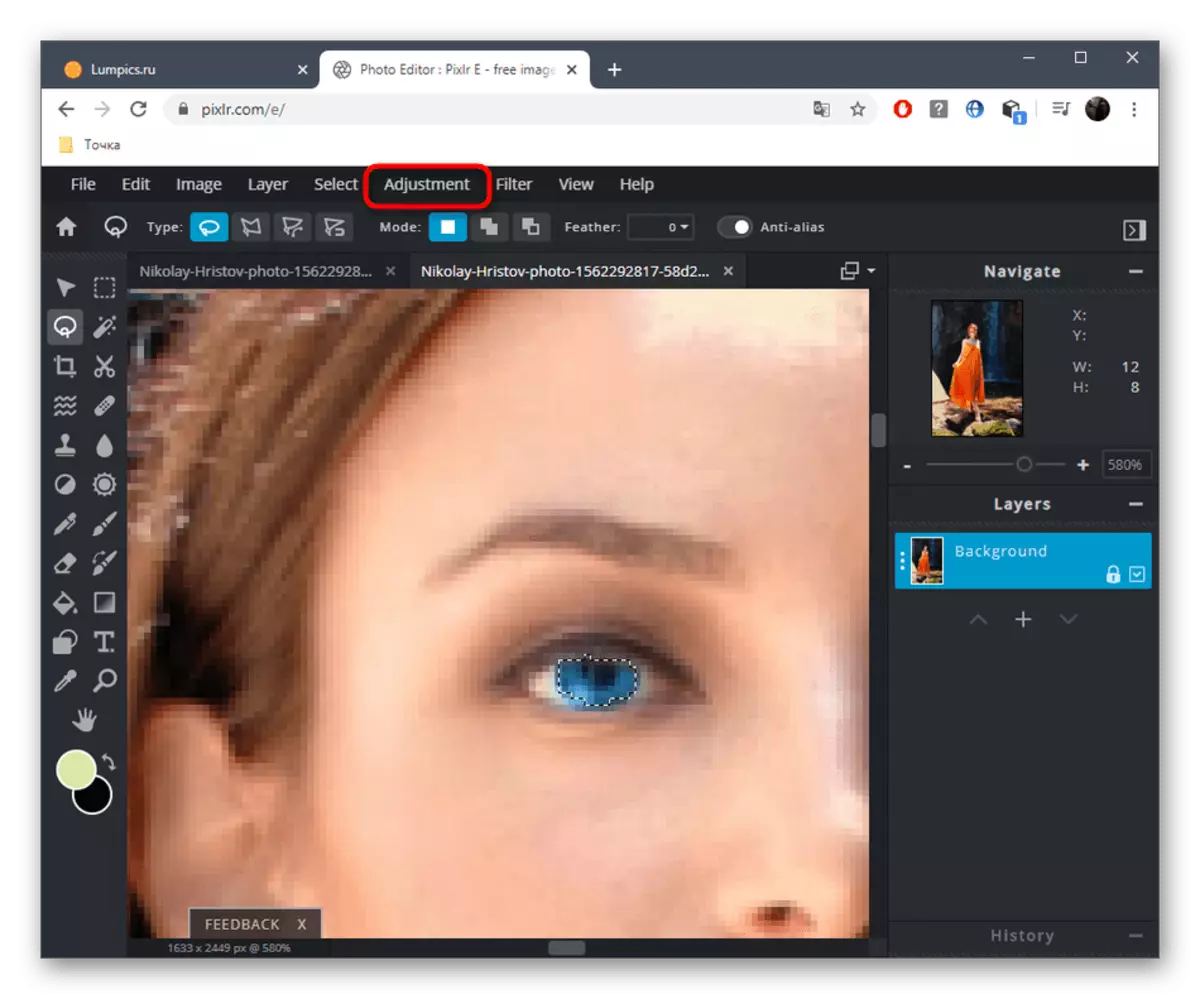
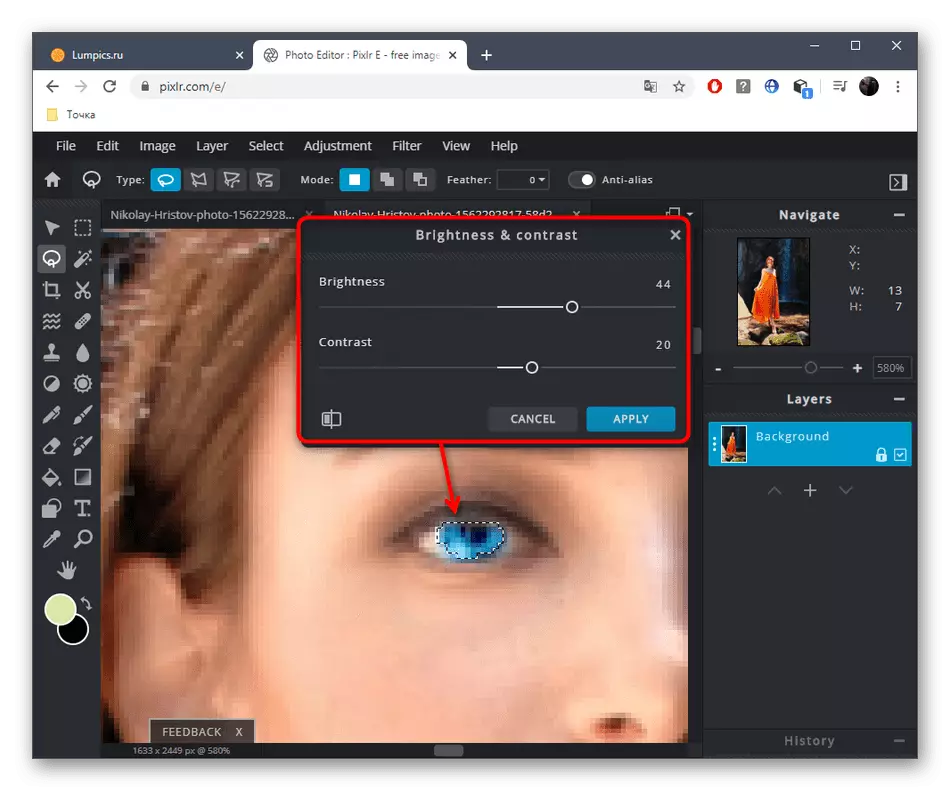

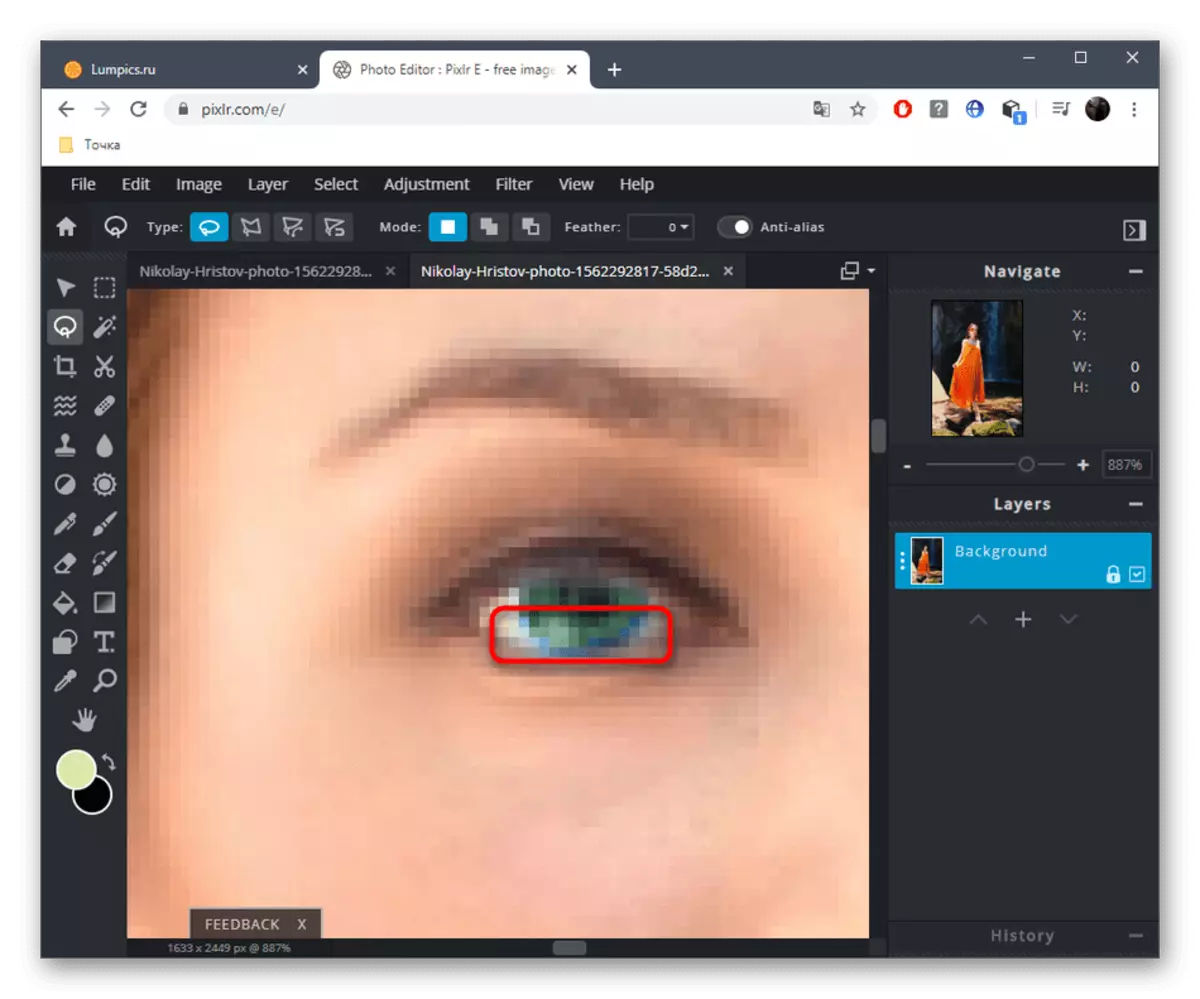


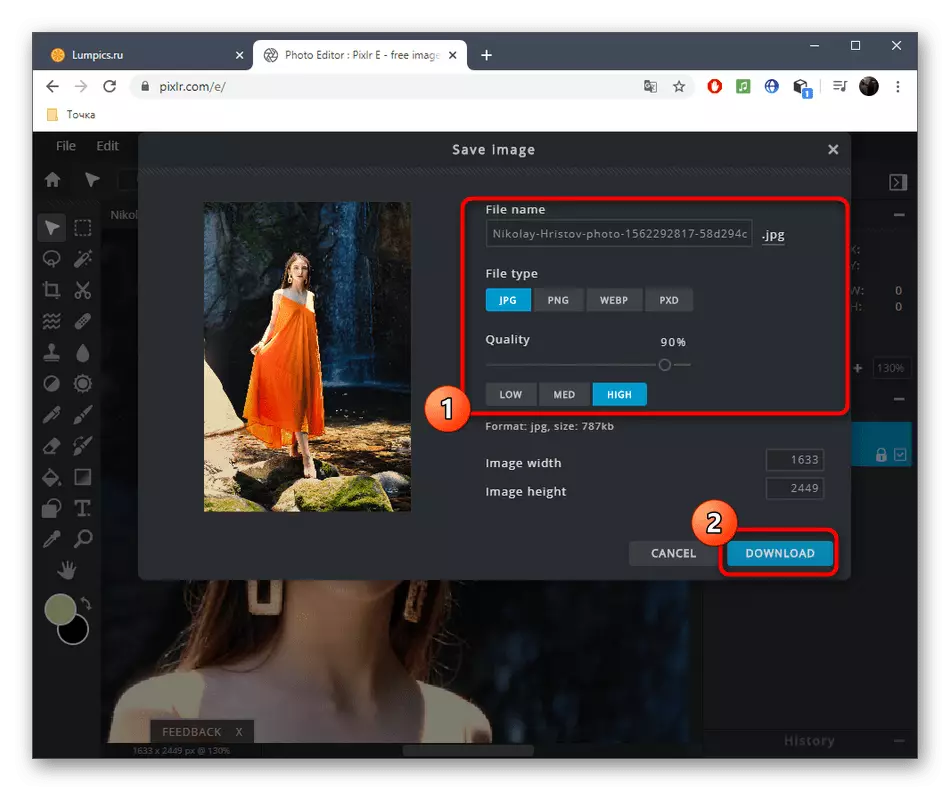
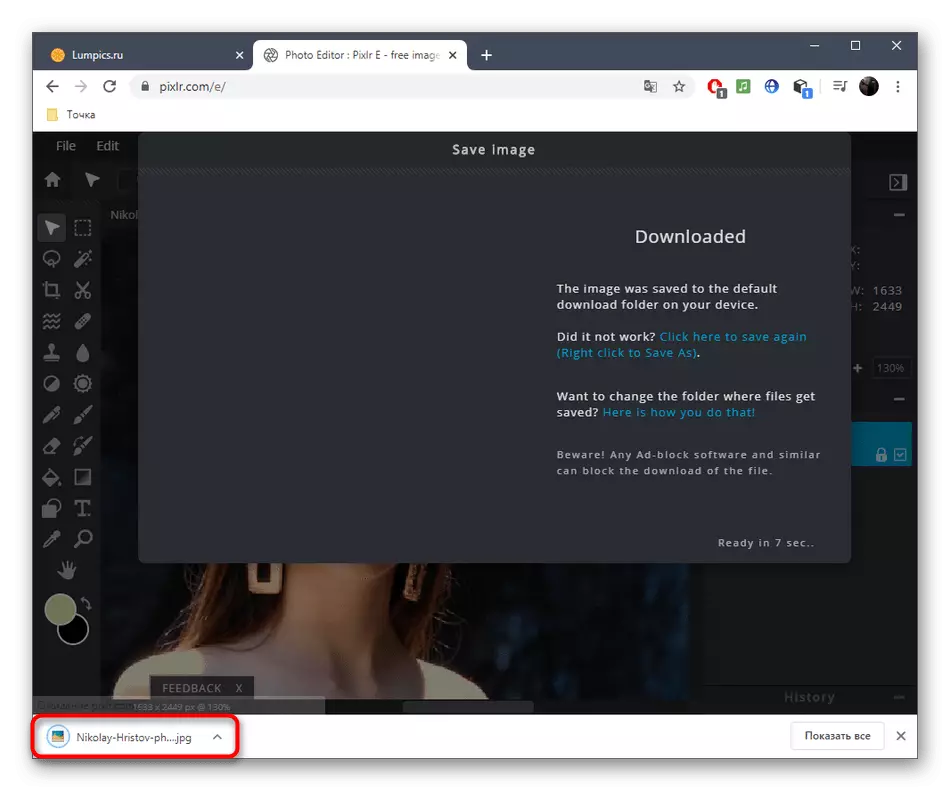
方法3:Fotor
Fotor在线服务定位为改善和制作个性照片的助手,这里是一种更换眼睛颜色的工具。此功能分发给费用,以及所有其他溢价能力,因此在购买前,我们强烈建议您测试图形编辑器本身。
转到在线服务Fotor
- 通过单击上面的链接打开Fotor的主页,然后将映像拖到指定区域,然后按“Explorer”窗口将显示。
- 在其中,选择要编辑的快照。
- 使用缩放 - 它将使眼罩方便的编辑。通过微型窗口在活动区域之间移动,位于下方的右侧。
- 通过左侧菜单,切换到“美”部分。
- 在“眼睛”类别中,找到“眼睛颜色”。
- 使用准备好的选项或通过颜色和色调的完整调色板配置您的首选颜色。此外,选择刷子的大小及其硬度。
- 单击鼠标左键更改眼睛的颜色,然后单击“接受”。
- 如果我喜欢结果,并且您准备好在正在进行的基础上使用Fotor,请按照屏幕上显示的指令购买订阅,然后单击“保存”以将更改的图像下载到计算机。
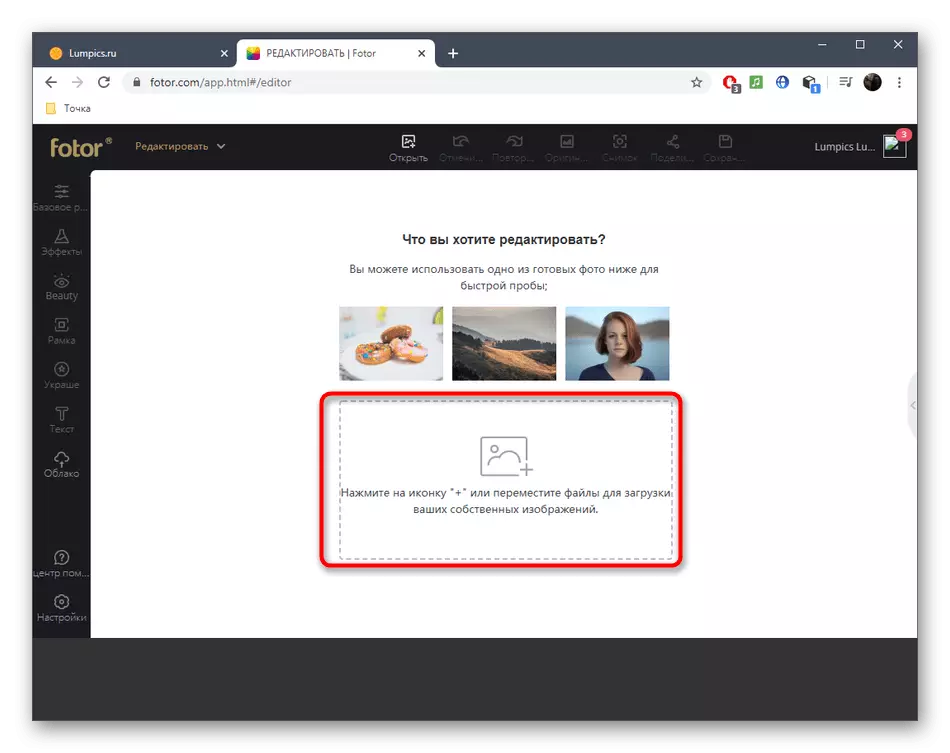

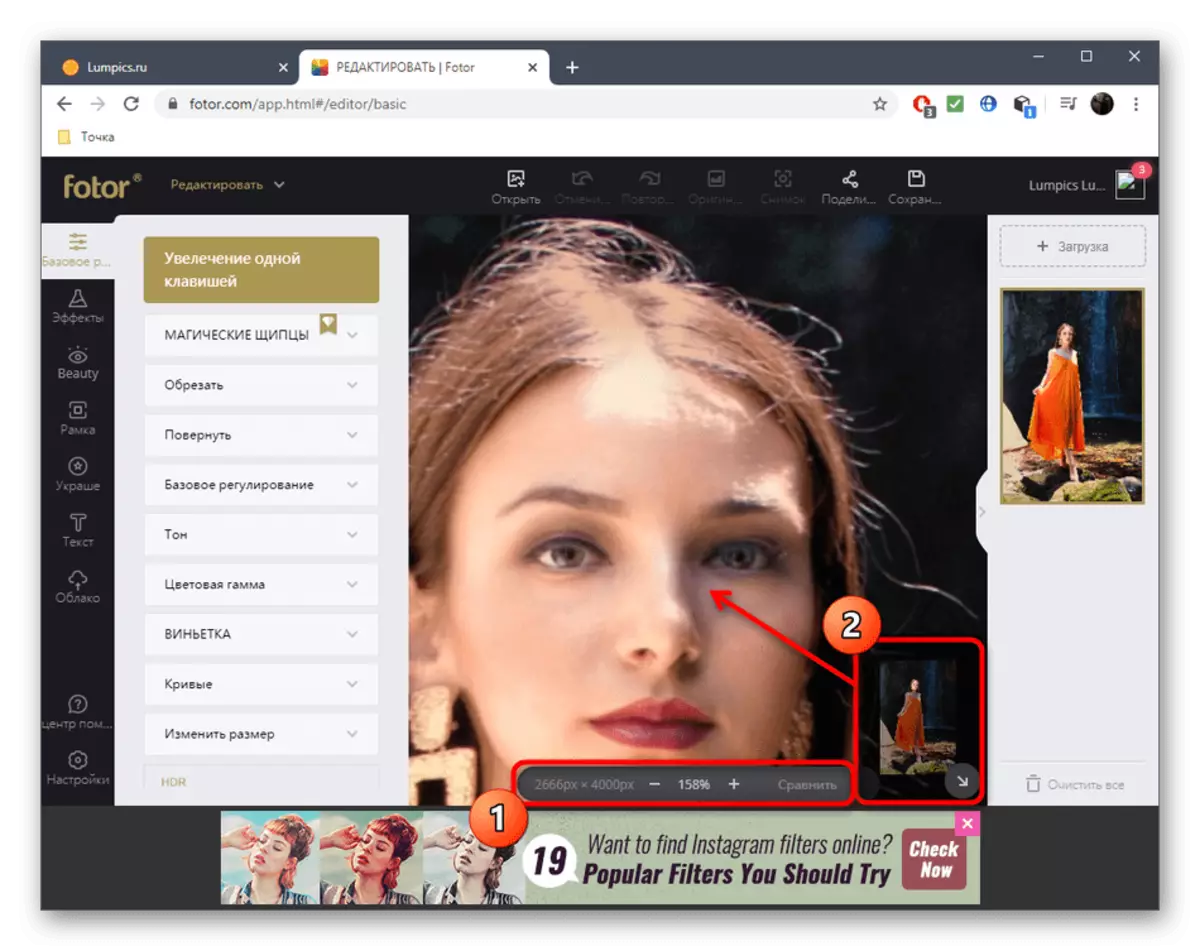





大多数先进的在线照片编辑服务提供外观的所有必要选项,但它们仍无法与全面的图形编辑器竞争。如果您对更详细和高级的眼睛处理感兴趣,请阅读根据以下链接呈现的材料。
阅读更多:在Photoshop中改变眼睛的颜色
